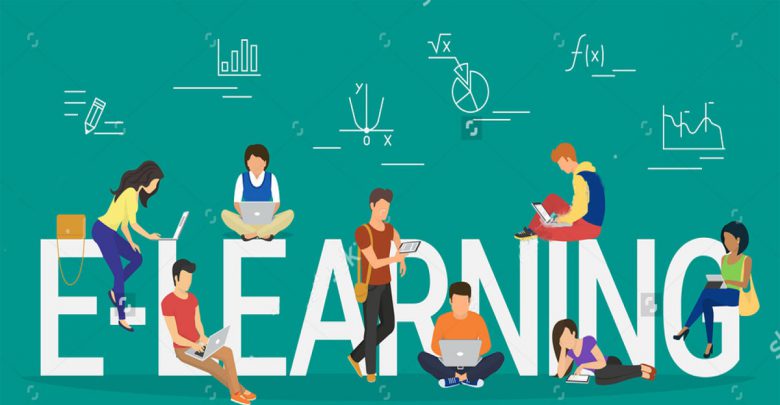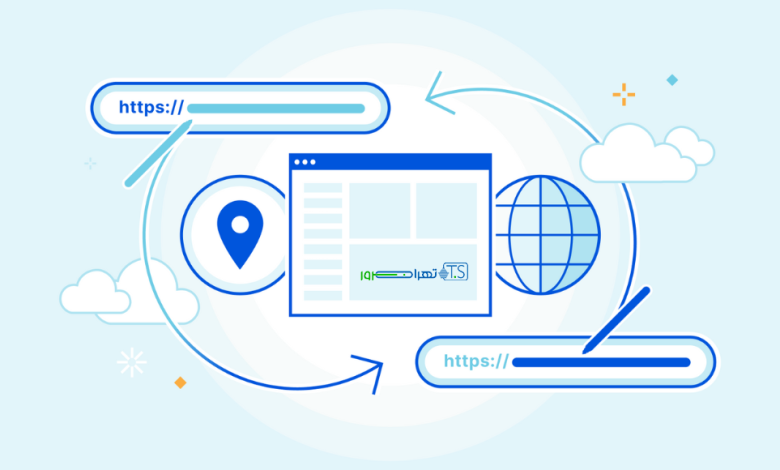
ریدایرکت دامنه در سی پنل
یکی از روش هایی که به شما کمک می کند آدرس های دامنه مختلفی را به سایت خودتان هدایت کنید یا برعکس، ریدایرکت است. ریدایرکت یا تغییر مسیر سایت روشی است که بسیاری از افراد برای سایت خود به کار می گیرند. به عنوان مثال اگر قصد دارید نام دامنه خود را تغییر دهید و بسیاری از بازدیدکنندگان شما نام دامنه قبلی را بلد هستند این روش به کار شما می آید. بدین صورت که با وارد کردن آدرس دامنه قدیمی به آدرس دامنه جدید شما منتقل یا به اصطلاح ریدایرکت می شوند. در این مقاله از وبلاگ تهران سرور قصد داریم ریدایرکت دامنه در سی پنل را به شما آموزش دهیم. پس با همراه باشید.
چطور در سی پنل دامنه را ریدایرکت کنیم؟
1. ریدایرکت دامنه در سی پنل باید ابتدا در پنل کاربری سی پنل خود لاگین کنید و وارد آن شوید.
2. به قسمت Domains رفته و روی گزینه Redirects کلیک کنید:
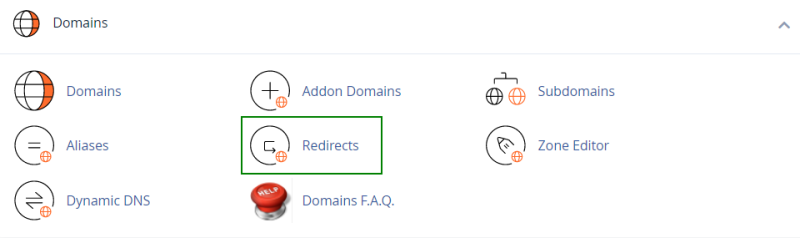
3. نوع تغییر مسیر یا ریدایرکتی که می خواهید برای دامنه خود استفاده کنید را انتخاب کنید:
- Permanent یا دائمی (301): این تغییر مسیر بوکمارک های بازدیدکنندگان را به روز می کند و موتورهای جستجو را به سایت جدید هدایت می کند.
- Temporary یا موقتی (302): بازدید کننده یا موتور جستجو را هدایت می کند، اما بوکمارک را به روز نمی کند و موتور جستجو به فهرست کردن به صفحه اصلی ادامه می دهد.
نکته: 301 تغییر مسیر دائمی هستند. منظور آنها این است که صفحه جابجا شده است و از هر موتور جستجو یا عامل کاربری که به صفحه می آید درخواست می کنند تا URL را در پایگاه داده خود به روز کند. این رایج ترین نوع تغییر مسیری است که افراد باید از آن استفاده کنند. اگر ریدایرکت 302 را تنظیم کنید، گوگل و سایر سایتهایی که رتبهبندی محبوبیت را تعیین میکنند، فرض میکنند که پیوند در نهایت حذف خواهد شد. پس از همه، این یک تغییر مسیر موقت است. بنابراین صفحه جدید هیچ یک از محبوبیت پیوند مرتبط با صفحه قدیمی را ندارد. باید خودش این محبوبیت را ایجاد کند.

4. از یک منوی کشویی، نام دامنه ای را که می خواهید تغییر مسیر دهید انتخاب کنید:
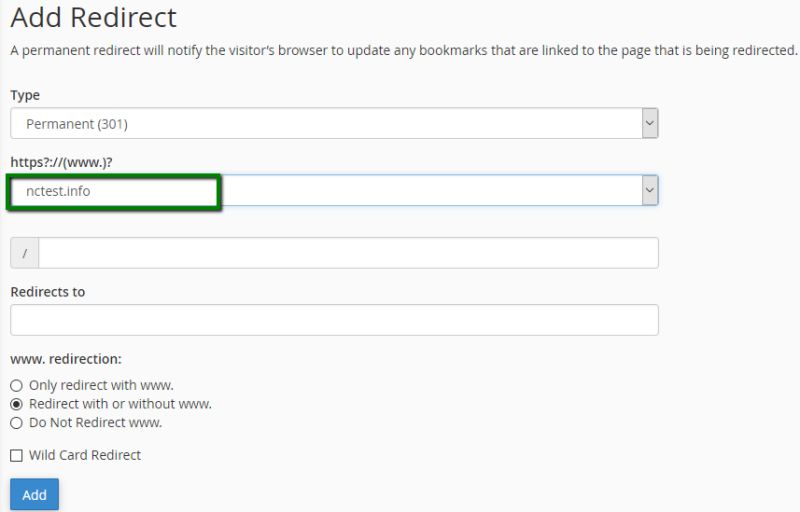
اگر میخواهید یک صفحه یا دایرکتوری را تغییر مسیر دهید، میتوانید از فیلد متنی زیر منوی کشویی استفاده کنید و نام پوشه یا فایل را وارد کنید.
5. URL کامل صفحه ای که دامنه شما به آن هدایت می شود را در قسمت Redirects to وارد کنید. توجه کنید که شما باید پروتکل را نیز وارد کنید، به عنوان مثال، http , https
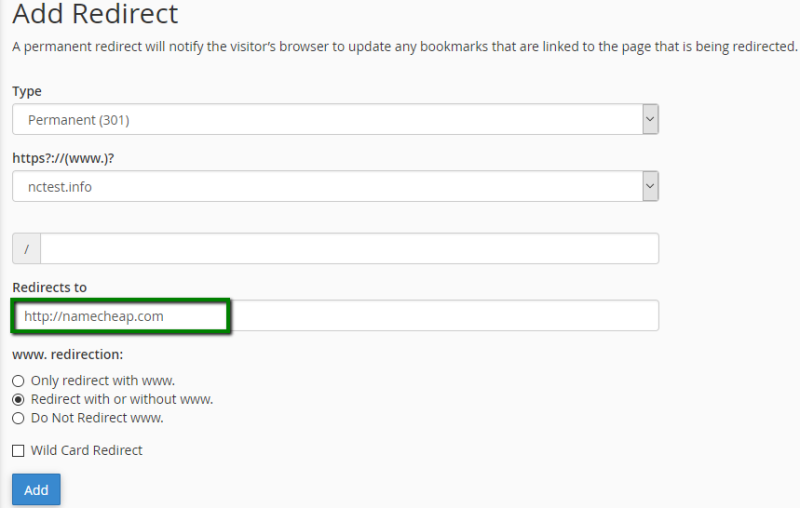
6. اگر می خواهید دامنه شما با www تغییر مسیر دهد را انتخاب کنید. یا نه باید به گزینه های زیر دقت کنید:
- Only redirect with www: اگر فقط بازدیدکنندگان از www استفاده کنند، تغییر مسیر کار خواهد کرد.
- Redirect with or without www: تغییر مسیر بدون توجه به استفاده از www کار خواهد کرد.
- Do Not Redirect www: اگر بازدیدکنندگان از www استفاده می کنند، تغییر مسیر کار نخواهد کرد.
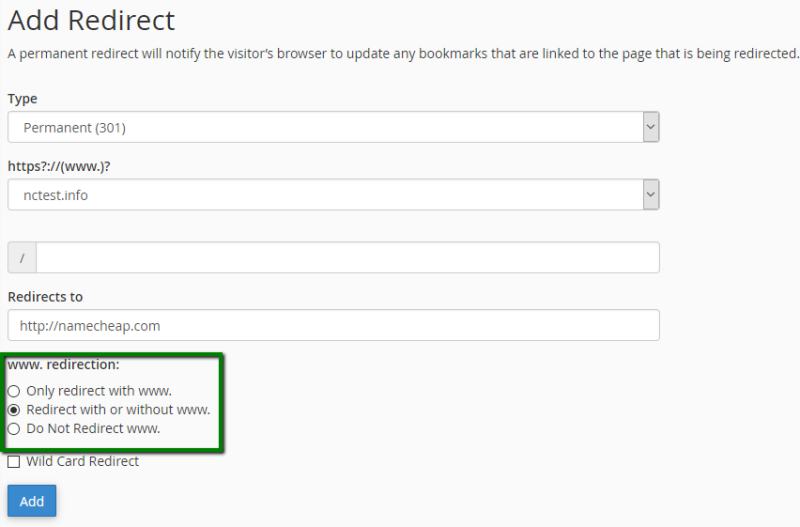
7. اگر میخواهید همه فایلهای دایرکتوری فعلی به همان نام فایلها در فهرست جدید هدایت شوند، Wild Card Redirect را بررسی کنید.
مثال: اگر example.com به example-test.com تغییر مسیر داد، سپس:
- با Wild Card Redirect: آدرس example.com/test/ به example-test.com/test/ هدایت می شود.
- بدون Wild Card Redirect: آدرس example.com/test/ به example-test.com تغییر مسیر می دهد.
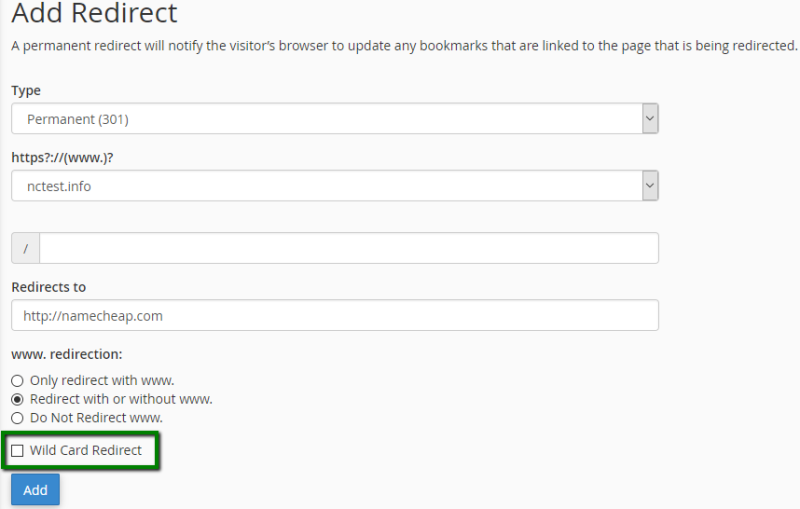
در انتها کافی است برای ایجاد تغییر مسیر یا ریدایرکت، روی دکمه ADD کلیک کنید. به همین سادگی مراحل ریدایرکت دامنه در سی پنل طی خواهد شد.